“内存不足”的解决方法
- 格式:pdf
- 大小:104.93 KB
- 文档页数:3
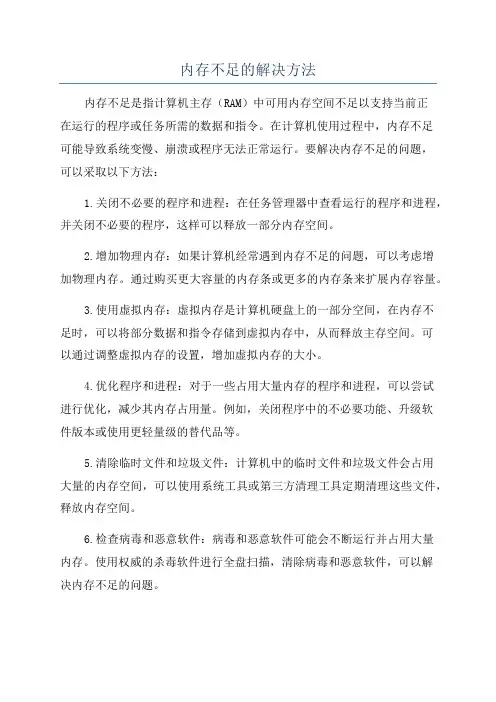
内存不足的解决方法内存不足是指计算机主存(RAM)中可用内存空间不足以支持当前正在运行的程序或任务所需的数据和指令。
在计算机使用过程中,内存不足可能导致系统变慢、崩溃或程序无法正常运行。
要解决内存不足的问题,可以采取以下方法:1.关闭不必要的程序和进程:在任务管理器中查看运行的程序和进程,并关闭不必要的程序,这样可以释放一部分内存空间。
2.增加物理内存:如果计算机经常遇到内存不足的问题,可以考虑增加物理内存。
通过购买更大容量的内存条或更多的内存条来扩展内存容量。
3.使用虚拟内存:虚拟内存是计算机硬盘上的一部分空间,在内存不足时,可以将部分数据和指令存储到虚拟内存中,从而释放主存空间。
可以通过调整虚拟内存的设置,增加虚拟内存的大小。
4.优化程序和进程:对于一些占用大量内存的程序和进程,可以尝试进行优化,减少其内存占用量。
例如,关闭程序中的不必要功能、升级软件版本或使用更轻量级的替代品等。
5.清除临时文件和垃圾文件:计算机中的临时文件和垃圾文件会占用大量的内存空间,可以使用系统工具或第三方清理工具定期清理这些文件,释放内存空间。
6.检查病毒和恶意软件:病毒和恶意软件可能会不断运行并占用大量内存。
使用权威的杀毒软件进行全盘扫描,清除病毒和恶意软件,可以解决内存不足的问题。
7.更新驱动程序:一些过时的或不兼容的驱动程序可能会导致内存不足的问题。
及时更新计算机和设备的驱动程序,可以提高系统的稳定性和性能,从而减少内存不足的情况。
8.减少自启动程序:自启动程序会在计算机启动时自动运行,并占用一定的内存。
通过检查自启动程序的列表,并禁用不必要的自启动程序,可以减少内存使用量。
9. 压缩文件和文件夹:对于大型的文件和文件夹,可以使用文件压缩工具(如WinRAR)进行压缩,减少其占用的内存空间。
10.调整系统设置:根据计算机用户的需求和配置情况,适当调整系统设置,减少系统资源的占用,从而释放更多的内存空间。
总结起来,解决内存不足的问题需要综合考虑硬件和软件两个方面。
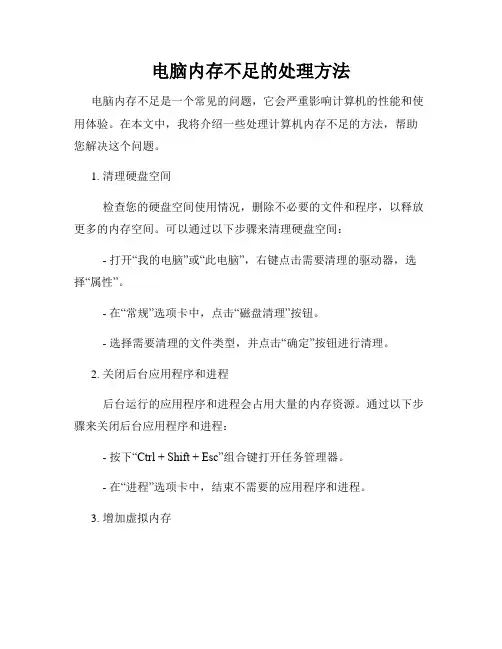
电脑内存不足的处理方法电脑内存不足是一个常见的问题,它会严重影响计算机的性能和使用体验。
在本文中,我将介绍一些处理计算机内存不足的方法,帮助您解决这个问题。
1. 清理硬盘空间检查您的硬盘空间使用情况,删除不必要的文件和程序,以释放更多的内存空间。
可以通过以下步骤来清理硬盘空间:- 打开“我的电脑”或“此电脑”,右键点击需要清理的驱动器,选择“属性”。
- 在“常规”选项卡中,点击“磁盘清理”按钮。
- 选择需要清理的文件类型,并点击“确定”按钮进行清理。
2. 关闭后台应用程序和进程后台运行的应用程序和进程会占用大量的内存资源。
通过以下步骤来关闭后台应用程序和进程:- 按下“Ctrl + Shift + Esc”组合键打开任务管理器。
- 在“进程”选项卡中,结束不需要的应用程序和进程。
3. 增加虚拟内存虚拟内存是计算机使用硬盘空间来模拟内存的一种机制。
通过增加虚拟内存的大小,可以补充不足的物理内存。
按照以下步骤来增加虚拟内存:- 打开“我的电脑”或“此电脑”,右键点击计算机图标,选择“属性”。
- 在左侧导航栏中,点击“高级系统设置”。
- 在“高级”选项卡中,点击“性能”部分的“设置”按钮。
- 在“性能选项”窗口中,点击“高级”选项卡。
- 在“虚拟内存”部分,点击“更改”按钮。
- 取消“自动管理分页文件大小”的勾选,选择磁盘并指定初始大小和最大大小。
- 最后,点击“设置”按钮保存更改。
4. 升级内存条如果以上方法无法解决内存不足的问题,考虑升级计算机的内存条。
更大容量的内存条可以提供更多的内存空间,提升计算机的运行速度和性能。
请参考您计算机的规格,选购合适的内存条并按照说明书进行安装。
5. 关闭不必要的特效和动画窗口特效和动画也会消耗一定的内存资源。
通过禁用或减少这些特效和动画,可以减轻计算机的内存压力。
按照以下步骤来关闭不必要的特效和动画:- 右键点击桌面上的“计算机”图标,选择“属性”。
- 在左侧导航栏中,点击“高级系统设置”。
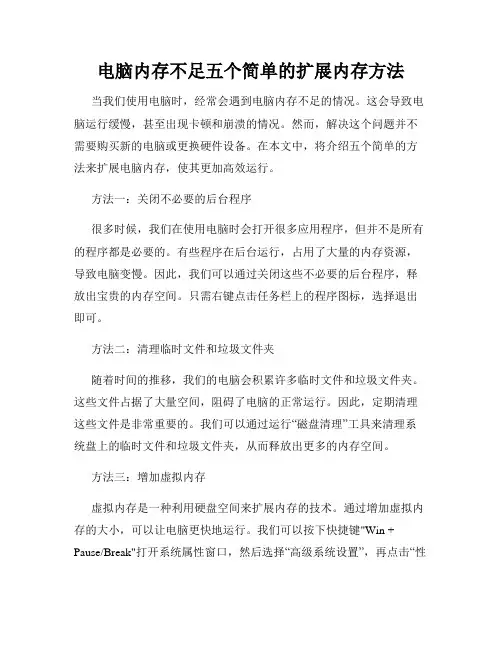
电脑内存不足五个简单的扩展内存方法当我们使用电脑时,经常会遇到电脑内存不足的情况。
这会导致电脑运行缓慢,甚至出现卡顿和崩溃的情况。
然而,解决这个问题并不需要购买新的电脑或更换硬件设备。
在本文中,将介绍五个简单的方法来扩展电脑内存,使其更加高效运行。
方法一:关闭不必要的后台程序很多时候,我们在使用电脑时会打开很多应用程序,但并不是所有的程序都是必要的。
有些程序在后台运行,占用了大量的内存资源,导致电脑变慢。
因此,我们可以通过关闭这些不必要的后台程序,释放出宝贵的内存空间。
只需右键点击任务栏上的程序图标,选择退出即可。
方法二:清理临时文件和垃圾文件夹随着时间的推移,我们的电脑会积累许多临时文件和垃圾文件夹。
这些文件占据了大量空间,阻碍了电脑的正常运行。
因此,定期清理这些文件是非常重要的。
我们可以通过运行“磁盘清理”工具来清理系统盘上的临时文件和垃圾文件夹,从而释放出更多的内存空间。
方法三:增加虚拟内存虚拟内存是一种利用硬盘空间来扩展内存的技术。
通过增加虚拟内存的大小,可以让电脑更快地运行。
我们可以按下快捷键"Win + Pause/Break"打开系统属性窗口,然后选择“高级系统设置”,再点击“性能设置”,在“高级”选项卡中点击“更改”按钮,选择“自动管理分页文件大小”,或手动设置虚拟内存的大小,从而增加电脑的运行速度。
方法四:升级操作系统和软件有时,电脑内存不足是由于过时的操作系统或软件导致的。
因此,及时升级操作系统和软件是提高电脑内存的一种有效方法。
通过更新系统和软件,可以使其更加稳定和高效,从而减少对内存的需求。
我们可以定期检查操作系统和软件的更新,并及时进行升级。
方法五:增加物理内存条如果前面提到的方法无法解决电脑内存不足的问题,那么最后一个选择就是增加物理内存条。
这是一种有效但相对来说较贵的方法。
通过购买适合电脑的内存条并插入主板,可以将电脑的内存扩展到更大的容量,进而提高电脑的性能和响应速度。
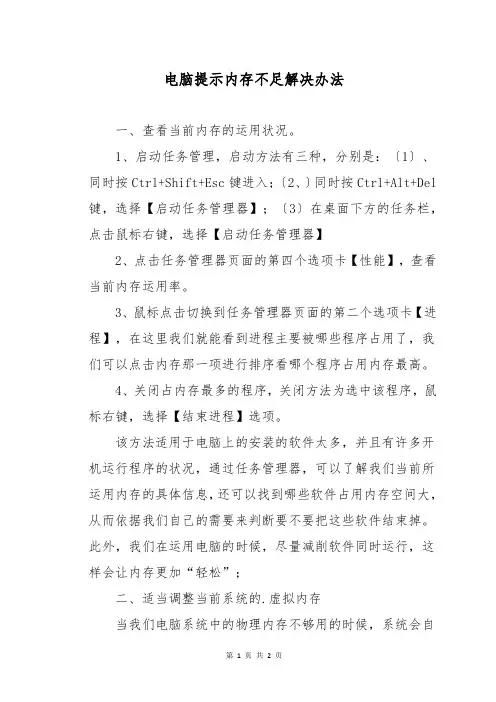
电脑提示内存不足解决办法一、查看当前内存的运用状况。
1、启动任务管理,启动方法有三种,分别是:〔1〕、同时按Ctrl+Shift+Esc键进入;〔2、〕同时按Ctrl+Alt+Del 键,选择【启动任务管理器】;〔3〕在桌面下方的任务栏,点击鼠标右键,选择【启动任务管理器】2、点击任务管理器页面的第四个选项卡【性能】,查看当前内存运用率。
3、鼠标点击切换到任务管理器页面的第二个选项卡【进程】,在这里我们就能看到进程主要被哪些程序占用了,我们可以点击内存那一项进行排序看哪个程序占用内存最高。
4、关闭占内存最多的程序,关闭方法为选中该程序,鼠标右键,选择【结束进程】选项。
该方法适用于电脑上的安装的软件太多,并且有许多开机运行程序的状况,通过任务管理器,可以了解我们当前所运用内存的具体信息,还可以找到哪些软件占用内存空间大,从而依据我们自己的需要来判断要不要把这些软件结束掉。
此外,我们在运用电脑的时候,尽量减削软件同时运行,这样会让内存更加“轻松”;二、适当调整当前系统的.虚拟内存当我们电脑系统中的物理内存不够用的时候,系统会自动启用虚拟内存来解决内存不足的问题。
所谓虚拟内存,就是系统把硬盘上的一块区域当作物理内存〔RAM〕来运用,当电脑内存不足时我们可以通过适当调整虚拟内存来进行解决。
1、鼠标点击【计算机】,右键,选择【属性】,进入页面。
2、点击左侧的【高级系统设置】,在打开的页面选择【高级】选项卡。
3、点击性能中的【设置】按钮,然后在性能选项中选择【高级】选项卡,点击下侧的【更改】按钮。
4、去掉【自动管理全部驱动器的分页文件大小】前的√,选择C盘驱动器,再选择【自定义大小】,将初始值设置为128,最大值设置为1024,点击【设置】,确定后重启电脑即完成生效。
三、加装内存条假如前面两步都不能解决内存不足的问题,那么建议大家通过加装内存条的方式来增加物理内存,而且这个方法是最有效也是提升内存最明显的,选购内存请与主板适配,主板支持DDR几的,最高支持最大内存频率,肯定要看清晰,否那么内存买回去运用不了。
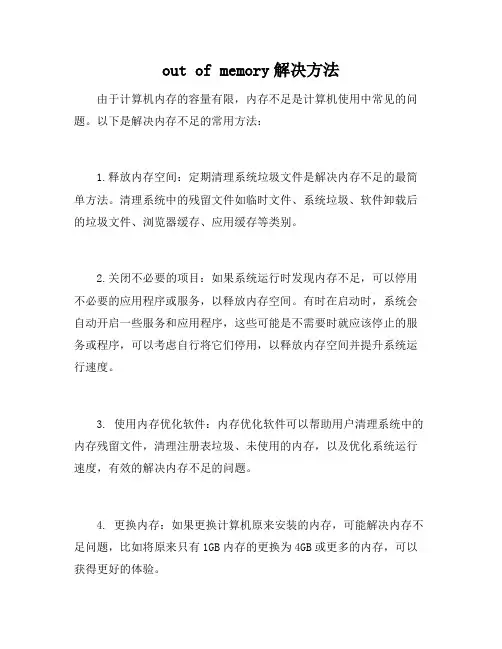
out of memory解决方法
由于计算机内存的容量有限,内存不足是计算机使用中常见的问题。
以下是解决内存不足的常用方法:
1.释放内存空间:定期清理系统垃圾文件是解决内存不足的最简单方法。
清理系统中的残留文件如临时文件、系统垃圾、软件卸载后的垃圾文件、浏览器缓存、应用缓存等类别。
2.关闭不必要的项目:如果系统运行时发现内存不足,可以停用不必要的应用程序或服务,以释放内存空间。
有时在启动时,系统会自动开启一些服务和应用程序,这些可能是不需要时就应该停止的服务或程序,可以考虑自行将它们停用,以释放内存空间并提升系统运行速度。
3. 使用内存优化软件:内存优化软件可以帮助用户清理系统中的内存残留文件,清理注册表垃圾、未使用的内存,以及优化系统运行速度,有效的解决内存不足的问题。
4. 更换内存:如果更换计算机原来安装的内存,可能解决内存不足问题,比如将原来只有1GB内存的更换为4GB或更多的内存,可以获得更好的体验。
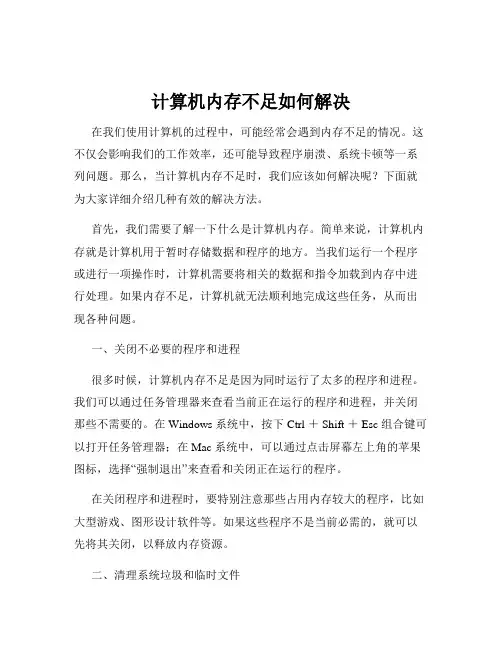
计算机内存不足如何解决在我们使用计算机的过程中,可能经常会遇到内存不足的情况。
这不仅会影响我们的工作效率,还可能导致程序崩溃、系统卡顿等一系列问题。
那么,当计算机内存不足时,我们应该如何解决呢?下面就为大家详细介绍几种有效的解决方法。
首先,我们需要了解一下什么是计算机内存。
简单来说,计算机内存就是计算机用于暂时存储数据和程序的地方。
当我们运行一个程序或进行一项操作时,计算机需要将相关的数据和指令加载到内存中进行处理。
如果内存不足,计算机就无法顺利地完成这些任务,从而出现各种问题。
一、关闭不必要的程序和进程很多时候,计算机内存不足是因为同时运行了太多的程序和进程。
我们可以通过任务管理器来查看当前正在运行的程序和进程,并关闭那些不需要的。
在 Windows 系统中,按下 Ctrl + Shift + Esc 组合键可以打开任务管理器;在 Mac 系统中,可以通过点击屏幕左上角的苹果图标,选择“强制退出”来查看和关闭正在运行的程序。
在关闭程序和进程时,要特别注意那些占用内存较大的程序,比如大型游戏、图形设计软件等。
如果这些程序不是当前必需的,就可以先将其关闭,以释放内存资源。
二、清理系统垃圾和临时文件随着时间的推移,计算机系统会产生大量的垃圾文件和临时文件,这些文件会占用一定的内存空间。
我们可以使用系统自带的清理工具或者第三方清理软件来清理这些文件。
在 Windows 系统中,可以使用磁盘清理工具来删除临时文件、回收站中的文件、系统更新文件等。
打开“此电脑”,右键点击需要清理的磁盘,选择“属性”,然后点击“磁盘清理”按钮即可。
在 Mac 系统中,可以使用“存储空间管理”功能来清理垃圾文件。
点击屏幕左上角的苹果图标,选择“关于本机”,然后点击“存储空间”,再点击“管理”按钮,就可以进行相应的清理操作。
三、增加虚拟内存如果物理内存确实不足,我们可以通过增加虚拟内存来缓解。
虚拟内存是计算机硬盘上的一块空间,当物理内存不够用时,系统会将一部分数据暂时存储在虚拟内存中。
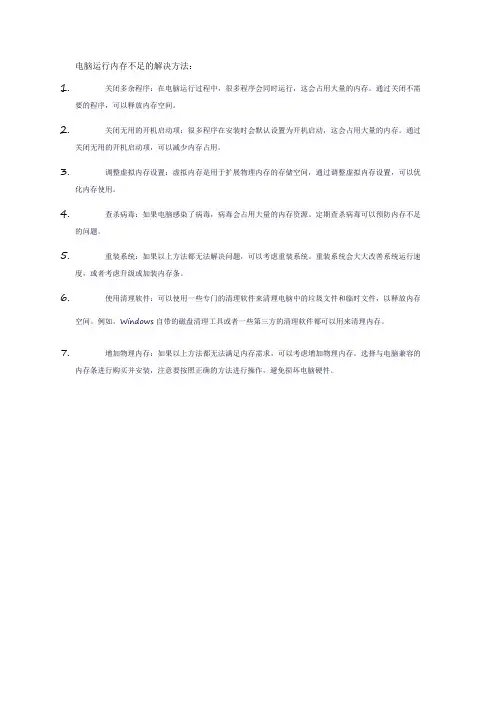
电脑运行内存不足的解决方法:
1.关闭多余程序:在电脑运行过程中,很多程序会同时运行,这会占用大量的内存。
通过关闭不需
要的程序,可以释放内存空间。
2.关闭无用的开机启动项:很多程序在安装时会默认设置为开机启动,这会占用大量的内存。
通过
关闭无用的开机启动项,可以减少内存占用。
3.调整虚拟内存设置:虚拟内存是用于扩展物理内存的存储空间,通过调整虚拟内存设置,可以优
化内存使用。
4.查杀病毒:如果电脑感染了病毒,病毒会占用大量的内存资源。
定期查杀病毒可以预防内存不足
的问题。
5.重装系统:如果以上方法都无法解决问题,可以考虑重装系统。
重装系统会大大改善系统运行速
度,或者考虑升级或加装内存条。
6.使用清理软件:可以使用一些专门的清理软件来清理电脑中的垃圾文件和临时文件,以释放内存
空间。
例如,Windows自带的磁盘清理工具或者一些第三方的清理软件都可以用来清理内存。
7.增加物理内存:如果以上方法都无法满足内存需求,可以考虑增加物理内存。
选择与电脑兼容的
内存条进行购买并安装,注意要按照正确的方法进行操作,避免损坏电脑硬件。
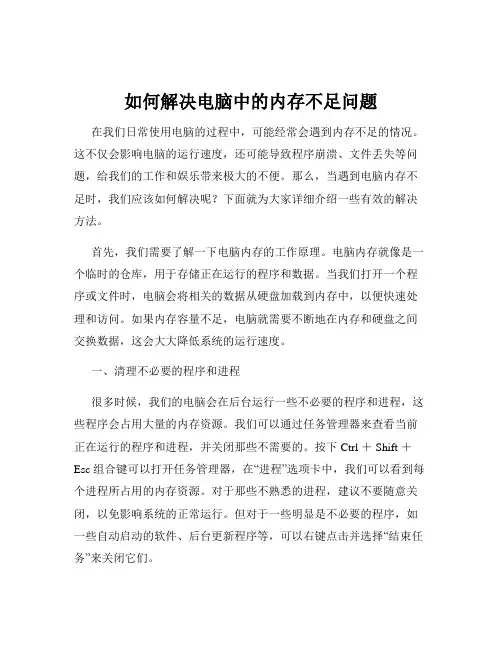
如何解决电脑中的内存不足问题在我们日常使用电脑的过程中,可能经常会遇到内存不足的情况。
这不仅会影响电脑的运行速度,还可能导致程序崩溃、文件丢失等问题,给我们的工作和娱乐带来极大的不便。
那么,当遇到电脑内存不足时,我们应该如何解决呢?下面就为大家详细介绍一些有效的解决方法。
首先,我们需要了解一下电脑内存的工作原理。
电脑内存就像是一个临时的仓库,用于存储正在运行的程序和数据。
当我们打开一个程序或文件时,电脑会将相关的数据从硬盘加载到内存中,以便快速处理和访问。
如果内存容量不足,电脑就需要不断地在内存和硬盘之间交换数据,这会大大降低系统的运行速度。
一、清理不必要的程序和进程很多时候,我们的电脑会在后台运行一些不必要的程序和进程,这些程序会占用大量的内存资源。
我们可以通过任务管理器来查看当前正在运行的程序和进程,并关闭那些不需要的。
按下 Ctrl + Shift +Esc 组合键可以打开任务管理器,在“进程”选项卡中,我们可以看到每个进程所占用的内存资源。
对于那些不熟悉的进程,建议不要随意关闭,以免影响系统的正常运行。
但对于一些明显是不必要的程序,如一些自动启动的软件、后台更新程序等,可以右键点击并选择“结束任务”来关闭它们。
二、卸载不常用的软件我们的电脑中可能安装了很多不常用的软件,这些软件不仅占用硬盘空间,还可能在后台运行一些服务和进程,占用内存资源。
打开控制面板,选择“程序和功能”,然后可以看到已安装的软件列表。
对于那些不常用的软件,可以选择卸载它们,以释放内存和硬盘空间。
三、清理系统垃圾文件随着时间的推移,我们的电脑中会积累大量的垃圾文件,如临时文件、缓存文件、回收站中的文件等。
这些文件不仅占用硬盘空间,还可能影响系统的性能。
我们可以使用系统自带的磁盘清理工具来清理这些垃圾文件。
在 Windows 系统中,可以在“此电脑”上右键点击,选择“属性”,然后在“常规”选项卡中点击“磁盘清理”按钮。
系统会扫描并列出可以清理的文件类型,我们可以根据需要选择清理。
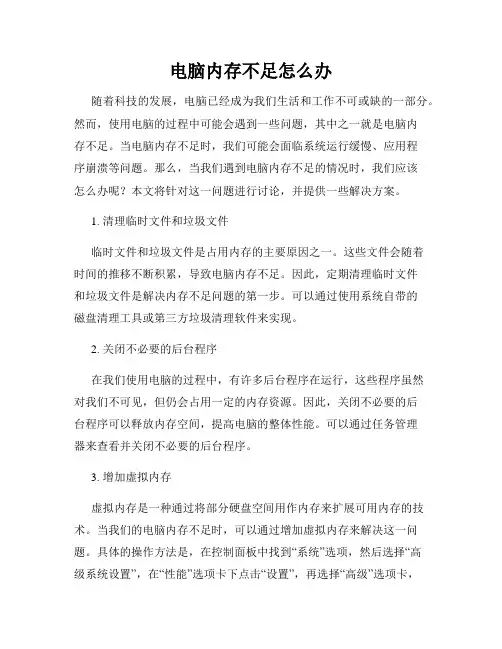
电脑内存不足怎么办随着科技的发展,电脑已经成为我们生活和工作不可或缺的一部分。
然而,使用电脑的过程中可能会遇到一些问题,其中之一就是电脑内存不足。
当电脑内存不足时,我们可能会面临系统运行缓慢、应用程序崩溃等问题。
那么,当我们遇到电脑内存不足的情况时,我们应该怎么办呢?本文将针对这一问题进行讨论,并提供一些解决方案。
1. 清理临时文件和垃圾文件临时文件和垃圾文件是占用内存的主要原因之一。
这些文件会随着时间的推移不断积累,导致电脑内存不足。
因此,定期清理临时文件和垃圾文件是解决内存不足问题的第一步。
可以通过使用系统自带的磁盘清理工具或第三方垃圾清理软件来实现。
2. 关闭不必要的后台程序在我们使用电脑的过程中,有许多后台程序在运行,这些程序虽然对我们不可见,但仍会占用一定的内存资源。
因此,关闭不必要的后台程序可以释放内存空间,提高电脑的整体性能。
可以通过任务管理器来查看并关闭不必要的后台程序。
3. 增加虚拟内存虚拟内存是一种通过将部分硬盘空间用作内存来扩展可用内存的技术。
当我们的电脑内存不足时,可以通过增加虚拟内存来解决这一问题。
具体的操作方法是,在控制面板中找到“系统”选项,然后选择“高级系统设置”,在“性能”选项卡下点击“设置”,再选择“高级”选项卡,点击“更改”按钮,取消“自动管理分页文件大小”选项,并手动设置初始大小和最大大小。
4. 升级内存条如果上述方法无法解决内存不足的问题,那么升级内存条可能是一个更好的选择。
内存条是电脑中存储数据的设备,通过升级内存条可以增加电脑可用的内存空间。
可以参考电脑的硬件规格来选择合适的内存条,并请专业人员进行安装。
5. 优化软件设置有些软件在默认情况下会占用较多的内存资源,因此可以通过优化软件设置来减少内存的占用。
具体的方法包括减少软件的启动项、关闭自动更新功能等。
此外,可以考虑使用轻量级的软件替代一些占用内存较多的软件。
总结:当电脑内存不足时,我们可以通过清理临时文件和垃圾文件、关闭不必要的后台程序、增加虚拟内存、升级内存条等方法来解决这一问题。
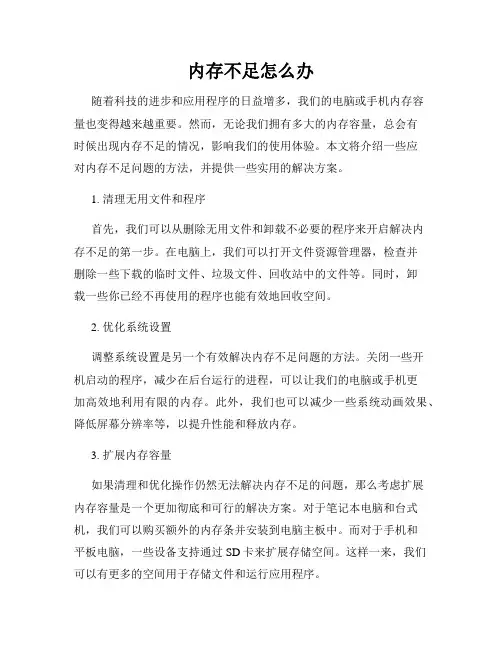
内存不足怎么办随着科技的进步和应用程序的日益增多,我们的电脑或手机内存容量也变得越来越重要。
然而,无论我们拥有多大的内存容量,总会有时候出现内存不足的情况,影响我们的使用体验。
本文将介绍一些应对内存不足问题的方法,并提供一些实用的解决方案。
1. 清理无用文件和程序首先,我们可以从删除无用文件和卸载不必要的程序来开启解决内存不足的第一步。
在电脑上,我们可以打开文件资源管理器,检查并删除一些下载的临时文件、垃圾文件、回收站中的文件等。
同时,卸载一些你已经不再使用的程序也能有效地回收空间。
2. 优化系统设置调整系统设置是另一个有效解决内存不足问题的方法。
关闭一些开机启动的程序,减少在后台运行的进程,可以让我们的电脑或手机更加高效地利用有限的内存。
此外,我们也可以减少一些系统动画效果、降低屏幕分辨率等,以提升性能和释放内存。
3. 扩展内存容量如果清理和优化操作仍然无法解决内存不足的问题,那么考虑扩展内存容量是一个更加彻底和可行的解决方案。
对于笔记本电脑和台式机,我们可以购买额外的内存条并安装到电脑主板中。
而对于手机和平板电脑,一些设备支持通过SD卡来扩展存储空间。
这样一来,我们可以有更多的空间用于存储文件和运行应用程序。
4. 使用云存储当我们的设备内存真的无法再扩展的时候,云存储成为了另一个实用的选择。
云存储服务(如Google Drive、iCloud等)可以让我们将文件和数据存储在云端,从而释放设备内存。
我们可以上传一些不经常用到的文件、照片、视频等至云端,只有在需要的时候再进行下载使用。
5. 管理应用程序和文件的使用最后,我们还可以通过管理应用程序和文件的使用来解决内存不足的问题。
关闭一些占用较多内存的应用程序,只留下当前正在使用的应用程序。
同时,定期整理文件夹,将文件分门别类存放,减少文件混乱对内存的消耗。
总结:在面对内存不足问题时,我们可以尝试以上提到的方法进行解决。
无论是清理无用文件和程序、优化系统设置、扩展内存容量、使用云存储,还是管理应用程序和文件的使用,都能够在一定程度上缓解内存不足的困扰。
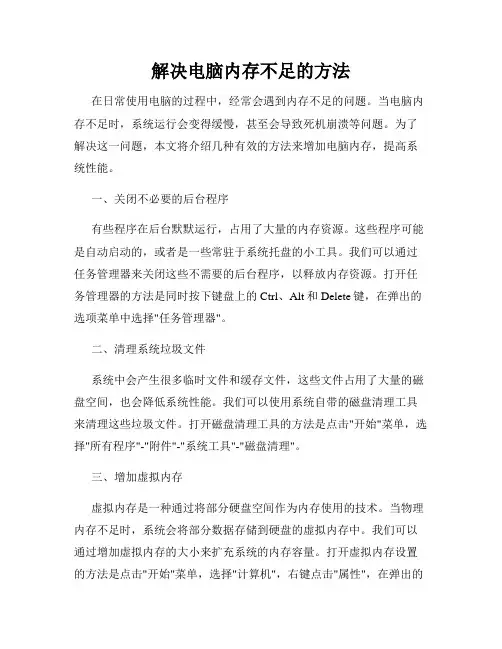
解决电脑内存不足的方法在日常使用电脑的过程中,经常会遇到内存不足的问题。
当电脑内存不足时,系统运行会变得缓慢,甚至会导致死机崩溃等问题。
为了解决这一问题,本文将介绍几种有效的方法来增加电脑内存,提高系统性能。
一、关闭不必要的后台程序有些程序在后台默默运行,占用了大量的内存资源。
这些程序可能是自动启动的,或者是一些常驻于系统托盘的小工具。
我们可以通过任务管理器来关闭这些不需要的后台程序,以释放内存资源。
打开任务管理器的方法是同时按下键盘上的Ctrl、Alt和Delete键,在弹出的选项菜单中选择"任务管理器"。
二、清理系统垃圾文件系统中会产生很多临时文件和缓存文件,这些文件占用了大量的磁盘空间,也会降低系统性能。
我们可以使用系统自带的磁盘清理工具来清理这些垃圾文件。
打开磁盘清理工具的方法是点击"开始"菜单,选择"所有程序"-"附件"-"系统工具"-"磁盘清理"。
三、增加虚拟内存虚拟内存是一种通过将部分硬盘空间作为内存使用的技术。
当物理内存不足时,系统会将部分数据存储到硬盘的虚拟内存中。
我们可以通过增加虚拟内存的大小来扩充系统的内存容量。
打开虚拟内存设置的方法是点击"开始"菜单,选择"计算机",右键点击"属性",在弹出的选项菜单中选择"高级系统设置",然后在"性能"选项卡中点击"设置"按钮,在弹出的对话框中选择"高级"选项卡,点击"更改"按钮,在虚拟内存选项中选择"自动管理所有驱动器的分页文件大小"或手动设置虚拟内存大小。
四、升级内存条如果以上方法无法解决内存不足的问题,我们可以考虑升级电脑的内存条。
升级内存条的方法是首先确定电脑的内存插槽类型和最大支持容量,然后购买合适的内存条并安装在电脑中。
电脑出现内存不足怎么处理在使用电脑的日常工作和娱乐中,我们有时会遇到电脑出现内存不足的问题。
这个问题会使电脑运行变得异常缓慢,甚至导致系统崩溃。
而如何处理电脑内存不足的情况,则是我们需要深入了解和解决的难题。
本文将介绍一些有效的方法来解决电脑内存不足的问题,希望对大家在电脑使用中有所帮助。
1. 关闭不必要的程序和后台进程电脑内存不足的一个常见原因是同时打开了过多的程序和后台进程。
这些程序和进程会占用系统内存,导致可用内存不足。
因此,我们可以通过关闭一些不必要的程序和后台进程来释放内存。
方法是通过任务管理器或者活动监视器(不同操作系统有不同名称)查看并结束不需要的进程。
2. 清理系统垃圾文件系统垃圾文件的过多积累也会占用电脑内存,导致内存不足。
我们可以使用系统自带的清理工具或第三方的系统清理软件来清理这些垃圾文件。
务必小心操作,确保不要删除系统关键文件,以免引发其他问题。
3. 增加物理内存如果以上方法无法有效解决内存不足的问题,那么我们可以考虑增加电脑的物理内存。
物理内存是电脑运行程序所需要的空间,增加物理内存可以提高电脑的性能和运行速度。
我们可以购买相应规格的内存条,然后打开电脑主机,插入内存条到内存插槽中,最后重新启动电脑即可。
4. 优化系统设置有时,电脑内存不足的问题是由于系统设置不当导致的。
我们可以通过优化系统设置来减少内存的占用。
具体操作包括关闭应用程序的自启动功能、减少资源密集型的视觉效果、更换低内存占用的应用程序等。
这些设置的调整可以减少内存的占用,使电脑运行更加顺畅。
5. 使用虚拟内存虚拟内存是一种通过使用硬盘空间来扩充可用内存的技术。
当物理内存不足时,系统会将较少使用的数据存储到硬盘上,以释放内存供其他程序使用。
我们可以设置虚拟内存的大小,以满足不同程序的需求。
通过设置合适的虚拟内存大小,可以缓解电脑内存不足的问题。
总结起来,电脑出现内存不足时,我们可以通过关闭不必要的程序和后台进程、清理系统垃圾文件、增加物理内存、优化系统设置和使用虚拟内存等方法来解决问题。
手机突然显示内存不足怎么办手机突然显示内存不足的解决方法一:1,如果手机自带内存不够用,其实可以给手机增加一个sd卡,不要认为手机自带了4g、8g的内存就永远用不完了,其实不然哦!2,加好内存卡后,我们重启一下手机,这样内存卡才能正常的读取,然后安装软件的时候,我们需要注意一下,会有一个安装软件至sd卡,勾选好之后再去安装3,另外呢,如果是已经安装的软件,我们可以通过软件搬家来解决,先打开腾讯手机管家——清理加速——手机瘦身4,打开空间管理功能后,会发现最下面有一项就是【软件搬移】,你可以先对空间进行一个扫描检测,然后根据检测结果,把软件搬移到内存卡就行了手机突然显示内存不足的解决方法二:一、垃圾清理在安全精灵或者360手机卫士等等,手机安全软件可以批量处理大文件、缓存文件、系统日志空文件夹和临时文件、应用卸载残留、应用安装包等等这些垃圾文件,根据需要处理!一般不用各种卫士,习惯的云粉可以自测。
二、设置应用缓存文件或者生成文件存储位置为外置存储卡视频、音乐播放器这些应用往往会带来大量的缓存,我们设置缓存文件位置为外置存储卡,并定期在应用设置里清理这些缓存。
还有比如相机照片也要把存储位置设置为外存储卡。
三、设置应用“首选安装位置”为外置存储卡或者内置存储卡。
用户不进行“首选安装位置”设置则默认为“由系统确定”,这样会有应用安装在系统空间上,占用了系统空间,我们设置到外置或内置存储卡减轻系统空间负担。
设置方法:设置→应用安装与管理→首选安装位置→内置(外置)存储卡四、移动相关应用一般用户不进行首选安装位置设置,会有应用安装到系统空间中,如果出现系统空间不足的情况,那么我们来移动这些安装在系统空间上的应用。
设置方法:设置→应用安装与管理→应用管理→系统空间→选择移动的应用→选择移到外置存储卡或者内置存储卡。
建议:常用的比如qq、来往这些移动到内置存储,方便拔卡后还可正常使用。
占容量大的移动到外置存储卡。
解决内存不足的问题实用技巧与建议内存不足是我们在使用计算机时经常会遇到的一个普遍问题,当内存不足时,电脑可能会变得运行缓慢,甚至出现卡顿现象,给我们的工作和生活带来很大困扰。
不过,幸运的是,有很多实用的技巧和建议可以帮助我们解决内存不足的问题,让电脑恢复正常运行状态。
接下来就让我们一起来了解一些解决内存不足问题的技巧和建议吧。
清理不必要的程序和文件第一种解决内存不足问题的方法就是清理掉不必要的程序和文件。
经常有一些程序会在后台运行占用大量内存,及时关闭这些程序可以释放内存空间。
及时清理硬盘中的无用文件也能有效释放内存,提高系统运行效率。
使用优化工具进行系统清理除了手动清理不必要的程序和文件外,我们还可以借助一些专业的优化工具进行系统清理。
这些工具能够自动扫描系统中的垃圾文件,清理注册表,优化启动项等操作,帮助我们快速解决内存不足问题。
增加内存容量如果经常遇到内存不足问题,考虑增加内存容量可能是一个长久的解决方案。
根据自己电脑的情况,选择适合的内存条进行升级,不仅可以提升电脑性能,也能够更好地应对复杂的任务和程序运行。
关闭不必要的后台服务一些不必要的后台服务也会占用较大内存,通过关闭这些服务可以有效释放内存空间。
在任务管理器中查看哪些服务占用较高内存,然后逐一关闭,注意不要关闭系统关键服务。
定期清理系统垃圾定期清理系统垃圾也是保持系统运行流畅的关键。
通过清理临时文件、浏览器缓存、回收站等垃圾文件,可以释放大量内存空间,避免出现内存不足的问题。
解决内存不足问题并不复杂,通过及时清理不必要的程序和文件、使用优化工具、增加内存容量、关闭不必要的后台服务以及定期清理系统垃圾等方法,我们可以有效提升电脑性能,让电脑运行更加流畅。
内存问题轻松解决,电脑速度更给力!。
系统可用内存不足的解决方案
以下是 8 条关于“系统可用内存不足的解决方案”:
1. 把那些不用的程序关掉呀!就像房间里堆了太多杂物,占空间又没啥用,赶紧清理掉!比如你电脑里那些从来没打开过的软件,留着它干啥呢,关掉关掉!
2. 给系统来个“瘦身”呗!删除不必要的文件呀,这就好比你减肥一样,把多余的赘肉甩掉,系统不就轻松多了嘛!像那些重复的照片、文档,留一份就行啦!
3. 升级一下你的硬件嘛!这就好像运动员穿上更好的装备,能发挥出更强的实力呀!你加个内存条,系统运行不就更流畅了,还担心啥内存不足!
4. 清理一下你的浏览器缓存吧!你想想,浏览器就像个购物车,一直不清理,得多占地方呀!看看网页后那些缓存垃圾,赶紧清掉它们!
5. 别同时运行太多程序呀!这就像你一个人干不了太多重活一样,系统也会累的呀!别一下子开一堆程序,给它点休息的机会!
6. 关掉那些自动启动的程序呀!它们不声不响就启动了,多占内存呀!你想想,你不需要它们的时候它们还在那,多烦人呀,关掉!
7. 定期进行系统扫描和优化呀!这就像给你的爱车做保养一样,能让它保持好状态呢!这样系统也能更高效呀,为啥不做呢?
8. 把那些大型文件移到外部存储设备上呀!就像把家里的一些大物件搬到仓库去,给家里腾出空间呀!不常用的大文件就别放在系统里占内存啦!
结论:总之,只要按照这些方法去做,系统可用内存不足的问题肯定能得到改善,让你的电脑重新轻快起来!。
轻松解决电脑内存不足问题随着科技的进步,电脑已成为我们生活不可或缺的工具之一。
然而,随着我们使用电脑进行更多任务和存储大量数据,电脑内存不足的问题也逐渐浮现。
本文将向您介绍一些简单而有效的方法,帮助您轻松解决电脑内存不足的问题。
1. 清理硬盘空间硬盘空间不足可能是导致电脑内存不足的主要原因之一。
为了解决这个问题,我们应该定期清理硬盘空间,删除不再需要的文件和程序。
可以按照以下步骤进行操作:- 首先,打开“我的电脑”或“此电脑”,右键点击需要清理的硬盘驱动器,选择“属性”。
- 在“属性”窗口中,点击“常规”选项卡,然后点击“清理磁盘”按钮。
- 系统会自动扫描硬盘,并列出可以清理的文件类型。
勾选您认为不再需要的文件,然后点击“确定”进行清理。
2. 禁用自启动程序许多程序在电脑启动时自动运行,并占用大量内存资源。
禁用这些不必要的自启动程序可以释放内存空间,提高电脑运行速度。
按照以下步骤进行操作:- 按下“Ctrl+Shift+Esc”组合键,打开任务管理器。
- 切换到“启动”选项卡,在列表中找到需要禁用的程序。
- 右键点击程序,选择“禁用”选项。
3. 增加虚拟内存虚拟内存是一种通过在硬盘上分配一部分空间作为内存使用的方法。
增加虚拟内存可以帮助解决电脑内存不足的问题。
按照以下步骤进行操作:- 在桌面上右键点击“此电脑”或“我的电脑”,选择“属性”。
- 点击左侧面板的“高级系统设置”。
- 在“系统属性”窗口中,点击“高级”选项卡,然后点击“性能”区域下的“设置”按钮。
- 在“性能选项”窗口中,点击“高级”选项卡,然后点击“更改”按钮。
- 在“虚拟内存”窗口中,取消选中“自动管理所有驱动器的分页文件大小”。
- 选择您想要增加虚拟内存的硬盘驱动器,点击“自定义大小”选项。
- 在“初始大小”和“最大大小”字段中,输入较大的数值(以MB为单位),然后点击“设置”按钮。
4. 使用外部存储设备如果您的电脑内存不足,您可以考虑使用外部存储设备,如USB闪存驱动器或移动硬盘,来存储和运行一些程序和文件。
如何解决电脑内存不足问题电脑内存不足是很多用户经常遇到的问题,会导致电脑运行缓慢、程序崩溃、系统崩溃等各种不便和困扰。
为了解决这个问题,本文将提供一些有效的方法和技巧,可帮助您轻松解决电脑内存不足的困扰。
1. 确认内存不足的原因首先,我们需要确认电脑内存不足的原因。
可以通过任务管理器(Ctrl+Shift+Esc)或者系统属性来查看电脑的内存使用情况。
如果内存占用率超过80%,则说明内存不足。
2. 关闭不必要的后台运行程序不必要的后台运行程序会占用大量的内存资源,加重了电脑的负担。
通过任务管理器,关闭那些您不需要的后台运行程序,可以释放出一部分内存空间。
3. 增加物理内存如果您的电脑内存不足,可以考虑增加物理内存。
打开电脑机箱,找到内存插槽,将内存条插入合适的插槽中。
选择适当的内存条可以有效提升电脑的内存容量。
4. 清理磁盘空间大量的临时文件、无效文件等会占据磁盘空间,也会拖慢电脑的运行速度。
您可以使用系统自带的磁盘清理工具或第三方工具来清理磁盘空间,从而释放出更多的内存。
5. 增加虚拟内存大小虚拟内存是指在硬盘上模拟的内存空间,在电脑内存不足的情况下会被系统使用。
您可以增加虚拟内存的大小,以提升电脑的运行效率。
在“我的电脑”中点击右键,选择“属性”,进入“高级系统设置”,在“性能”选项卡中点击“设置”,再选择“高级”选项卡,点击“更改”按钮来增加虚拟内存的大小。
6. 优化系统性能优化系统性能可以减少不必要的内存使用,提高电脑的运行速度。
您可以通过以下方式来优化系统性能:- 禁用不必要的启动项:打开任务管理器,在“启动”选项卡中禁用那些您不需要的启动项。
- 减少动画效果:在“系统属性”中的“性能选项”中,选择“最佳性能”或根据您的需求自定义设置。
- 卸载不必要的软件:通过控制面板中的“程序和功能”来卸载那些不再需要的软件。
7. 使用轻量级软件替代资源占用大的软件有些软件虽然功能强大,但却占用大量内存资源。
大家在应用电脑时一定都遇到过机器提示内存不足的现象吧,那么什么是内存不足,又该如何处理呢,下面我们就来讲一讲有关这方面的内容。
所谓“内存不足”就是指在启动或运行DOS应用程序和Windows应用程序时,系统报“Out of memory"或“内存不足"的错误信息。
“内存不足”是一种很常见的故障,运行DOS应用程序和Windows应用程序引起“内存不足”的原因不完全相同。
一、DOS下的内存不足
如果是在运行DOS应用程序时出现“ Out of memory”(内存不足)的故障,可按以下方法进行检查和处理:
1、检查系统是否提供对扩充内存的支持,必须保证CONFIG.SYS文件中的EMM386.EXE命令中含有RAM参数,关于RAM参数的设置请参考相关文章,这里就不述叙;
2、 如果故障仍存在,检查DOS内核程序与其它运行的应用程序是否兼容,某些程序是否占用了大量的常规内存,并作出相应的处理。
举个例子:一次我在运行WPS 时,屏幕显示“内存不够”,系统无法运行。
考虑到在运行WPS之前曾执行过一些其它程序,可能是这些程序没有完全从内存中退出,于是重新启动,运行金山汉字系统,WPS 编辑软件仍无法进入,用DOS 6.22的Mem命令查看内存,仅剩200KB左右的空间,且CHLIB文件占用主内存达255KB,即字库放在了常规内存中,而金山系统是应该可以自动使用扩展内存存放字库的,查看系统配置情况,在CONFIG.SYS中设有:
DEVICE=C:\DOS\HIMEM.SYS
DOS=HIGH
这就是说,DOS内核程序调入扩展内存后,虽然扩大了可用主内存空间,但是由于扩展内存与金山系统发生冲突,以致汉字库无法载入扩展内存。
解决的办法有两种:
1、去掉DOS=HIGH设置,将DOS内核程序从扩展内存撤出,即可正常运行。
2、将“/DEVICE=C:\DOS\HIMEM.SYS"改为“/DEVICE=C:
\DOS\HIMEM.SYS/INT15=320",因金山系统使用的是扩展内存的低端,这一区域若有其它程序驻留,字库就不能正常载入,利用INT15参数给系统先预留出一部分传统的扩展存储器(即不由XMS规范管理而由INT15直接使用的扩展存储器),字库和DOS内核都可使用扩展内存了,这样设置之后,在金山汉字系统状态下可用的主内存空间可达512KB,比不设置时多出250KB左右。
二、Windows中的内存不足
如果在运行Windows应用程序时,出现“内存不足”的故障,可按下列方法进行检查和处理:
1、首先应检查Windows的资源使用情况,如果资源占用较多,可用资源较少,打开新文件时会出现“内存不足"的问题。
这时可以清理屏幕,减少窗口的数目,关闭不用的应用程序,包括TSR内存驻留程序,将Windows应用程序最小化为图标,如果问题只是在运行一特殊的应用程序时出现,则与应用软件销售商联系,可能是数据对象的管理不好所致;
2、如果问题没有解决,清除或保存Clipboard(剪贴板)的内容,使用ControlPanel Desktop选项将墙纸(Wallpaper)设置为None;
3、如问题仍存在,可用PIF编辑器编辑PIF文件,增大PIF文件中定义的MemoryRequirements:KB Required的值;在标准模式下,选择Prevent ProgramSwitch,该开关选项打开后,退出应用程序返回Windows;如果是386增强模式,则要将Display Usage设置成Full Screen(全屏幕方式),将Execution设置为Exclusive,将Video memory 设置为尽可能低的方式;
4、 如果问题仍存在,则重新开机进入Windows系统,并且确保
在“启动"图标中没有其它无关的应用软件同时启动运行,在WIN.INI文件中也没有Run或Load命令加载的任何无关的应用程序。
在平时,出现“内存不足"的问题一般可以按以下办法处理。
首先,退出那些不需要运行的应用程序,然后,再检查系统的可用资源为多少。
如果可用资源大于30%,一般可以运行新的程序。
当有多个应用程序在系统中运行时,可以退出一个,检查一次可用资源,如果某个应
用程序在退出前后,可用资源的百分比没有变化,说明这个应用程序没有释放它所占用的资源。
如果要收回这些没有释放的资源,只能退出Windows后,再重新进入Windows。
为了确保在启动进入Windows时系统的可用资源足够,在“启动"图标中应该没有无关的应用软件同时启动运行,在WIN.INI文件中也没有由Run或Load命令加载的任何无关的应用程序,因为这些同时启动的无关应用程序可能已经占用了很多资源,使得要使用的应用程序无法运行。
一般说来,经过这样处理,就不会出现“内存不足"的问题了。